Innehåll. 1 Dokumentbeskrivning 3. 2 Användarinformation 3. 3 Installations anvisning Starta upp enheten 4
|
|
|
- Astrid Larsson
- för 6 år sedan
- Visningar:
Transkript
1 Version: 1.1 1
2 Innehåll 1 Dokumentbeskrivning 3 2 Användarinformation 3 3 Installations anvisning Starta upp enheten Sätta skärmlåskod Skapa Google konto Installera Mobileiron och ParaGå 12 4 Kontakt vid problem 21 5 Detaljerad dokumentinformation Versionslogg 22 2
3 1 Dokumentbeskrivning Manual för att installera Mobileiron. Mobileiron är ett krav för att kunna ladda hem en applikation som exempelvis ParaGå. Guiden behandlar bland annat hur du aktiverar låskod, skapar ett Google konto, får tillgång till ParaGå-appen etc. Observera att detta är en generell Android guide, detta gör att vissa bilder kan skilja sig något från din aktuella enhet. 2 Användarinformation Denna kom-igång-guide används av dig som skall installera Mobileiron på din mobila enhet. Mobileiron är en programvara som Stockholms stad använder för att konfigurera sina enheter samt för att säkra upp företagsinformationen på enheten. Med hjälp av systemet kan man som användare även får åtkomst till bland annat interna applikationer etc. Vid genomförandet av Kom igång guiden är det också en fördel om man har tillgång till ett trådlöst nätverk. Observera, att vid genomförande av steg 3.4 Installera Mobileiron och ParaGå, så skall dessa steg ske vid ett och samma tillfälle, dvs vid ett sammanhängande tidsintervall. Detta för att undvika eventuella problem framledes. Har du några frågor under installationen kan du kontakta supporten. Kontaktvägar för support finner du i slutet av denna guide. 3
4 3 Installations anvisning Följ kommande rekommendationer för att aktivera låskod, skapa Google konto, installera ParaGå-appen etc Starta upp enheten 1 2 Tryck på English för att byta språk. Scrolla ner och välj Svenska som språk. 4
5 3 4 Tryck på Börja. Om det finns tillgång till WiFi välj detta och anslut till detta, annars välj Hoppa över. 5 6 Bocka i checkrutan och välj sedan Nej tack. Tryck på Nej. 5
6 7 8 Tryck på Inte nu - Tryck på Nästa Namn behöver inte fyllas i. Tryck på pilen till höger och sedan på nästa/klar. Tryck på Nästa 6
7 11 12 Tryck på Nästa. Tryck på Avsluta Sätta skärmlåskod 2 Tryck på Kuben (nedre högra hörnet). Tryck på Inställningar. 7
8 3 4 Tryck på Låsskärm. Tryck på Skärmlås. 5 6 Tryck på PIN. Välj en 4-siffrig PIN-kod. Tryck sedan Fortsätt. Bekräfta sedan PIN-koden och tryck på OK. Tryck på hemknappen för att komma till startsidan. 8
9 3.3 Skapa Google konto 1 2 Ett Google konto behövs för att ladda ner applikationer från Play Butik, bland annat Mobileiron. Om du redan har ett Google konto, hoppa över detta kapitel och gå vidare till kapitel 3.4 Tryck på Play Butik Har du ett Google-konto: välj Befintligt och ange dina inloggningsuppgifter. Gå vidare till nästa kapitel. 2. Annars, välj Nytt. Skriv in utförarens namn, ex. Trekanten, tryck på pilen. Skriv ex. hemtjänst. Tryck sedan på Klar. 9
10 5 6 Välj en mailadress för Google-kontot. Förslagsvis, utförarenhetensenhetens namn. Ex. trekantenshemtjanst@gmail.com. Tryck sedan på Klar. (Meddelande visas om adressen är upptagen och en ny måste väljas). Skapa ett lösenord till gmail-adressen, upprepa lösenordet. Tryck sedan på Klar. 7 8 Rekommenderat är att välja, Konfigurera återställning. Detta för att ange återställningsnummer och mailadress. Fyll i mobilnummer och en återställningsmail-adress. Tryck sedan Klar. 10
11 9 10 Tryck på Pilen till höger. Tryck på Jag godkänner Skriv av texten som visas på din skärm. Tryck sedan på Pilen till höger och Klar. Tryck på Hoppa över. Tryck sedan på hemknappen för att komma till Startmenyn. 11
12 3.4 Installera Mobileiron och ParaGå 1 För att få tillgång till ParaGå applikationen på din telefon behöver du ansluta till Stockholm Stads manageringsverktyg MobileIron. Från din dator, surfa till webbsidan Tryck på BankID för att logga in. 2 Läs igenom de säkerhetsvillkor Stockholms Stad angett. Godkänn genom att markera, Jag godkänner texten ovan. Fyll formuläret enligt följande: - Mobilnummer - Platform: Andriod - Bocka i rutan om det är en privatägd telefon 12
13 3.4 Installera Mobileiron och ParaGå 3 Fyll i företagsnamnet samt samtliga mobilnummer på de telefoner som skall registreras. Scrolla ned och tryck sedan på Registrera telefoner. 2 Lista över samtliga mobiltelefoner som skall registreras visas. Kontrollera stavning och att nummer är korrekta (om fel, backa tillbaka ett steg i webbläsaren). Tryck på Registrera. 13
14 3 Samtliga unika koder till registrerade telefoner visas (obs koden är giltig 24 timmar men visas enbart här och nu ). Skriv ner telefonnummer och kod. Fortsätt med guiden för respektive telefon och mata därefter in den unika koden för respektive telefon. 4 5 Tryck på Meddelande. Tryck på senast inkomna SMS alternativt välj det som kommer från avsändaren msync.stockholm.se 14
15 6 7 Tryck på länken i SMS. Tryck på Öppna URL. 8 9 Tryck på OK och välj sedan valfri webbläsare och sedan på Endast en gång. Tryck på Get App. 15
16 10 11 Tryck på Installera. Tryck på Godkänn Tryck på Öppna. Tryck på Or register with server URL. 16
17 14 15 Skriv in server-adressen: Msync.stockholm.se Tryck på Next. Fyll i din 6-siffriga registrerings-pin kod som du fick på din PC (steg 3). Tryck sedan på Done och sedan Next Tryck på Continue. Tryck på Aktivera. 17
18 18 19 Bocka i checkrutan, Jag bekräftar att... Tryck på Continue Tryck sedan på Bekräfta Tryck på Begin. Tryck på Next. Om enheten ej är ansluten mot ett trådlöst nätverk kommer denna fråga att komma upp, välj gärna att ansluta för snabbare nedladdning. 18
19 22 14 Tryck på Update. Tryck på Continue Tryck på Begin. Tryck på Next. Om enheten ej är ansluten mot ett trådlöst nätverk kommer denna fråga att komma upp, välj gärna att ansluta för snabbare nedladdning. 19
20 17 18 Tryck på Configure. Fyll i en fyrasiffrig kod och bekräfta den. Tryck på Done. Denna kod kommer du att ange när du skall logga in i någon av Stadens säkra appar 19 ParaGå appen laddas hem och installeras på enheten. Installationen är nu klar. 20
21 4 Kontakt vid problem Om du stöter på problem som gäller applikationen ParaGå eller ParaSoL, vänligen kontakta ServiceCentrum på något av nedan angivna kontakt-ytor. Gäller det tekniska problem med telefonen skall ditt företags interna support alternativt leverantören av telefonen kontaktas. Gäller det problem med telefoni/datakommunikation vänligen kontakta den operatör som ni använder. Om en telefon försvinner skall detta anmälas direkt till Servicecentrum, som kan hjälpa till med att återställa telefonen (ParaGå samt övriga inställningar raderas). Uppsägning eller ominstallation Vid eventuell uppsägning av enstaka telefoner eller av samtliga så skall Servicecentrum kontaktas. En lista på vilket företag det gäller samt samtliga nummer som är kopplade till de telefoner som skall avregistreras. Ange även från vilket datum telefonerna skall avregistreras. En omregistrering måste göras i de fall man byter telefonnummer på redan registrerade telefoner, detta pga att telefonnumret är den unika identifikatorn. Ex. byter man operatör och därmed får nya nummer så skall man kontakta Servicecentrum, meddela vilka nummer som tas bort och sedan gör en registrering på nytt. Innan en registrering görs på nytt, gör en fabriksåterställning av telefonen. Görs genom att gå in på Inställningar/ Säkerhetskopiera & återställ/återställning till fabriksdata/återställ enhet. 21
22 5 Detaljerad dokumentinformation Kategori Val Dokumenttyp Anvisningar och manualer Titel ParaGåguide Registrering externa användare Beskrivning Guiden behandlar bland annat hur du aktiverar låskod, skapar ett Google konto, får tillgång till ParaGå-appen etc.. Ansvarig EVRY Lesswire Solution AB Särskilt för chefer Nej Förvaltning Alla Intresseområde IT Ämne Stöd i arbetet Nyckelord Låskod, Google konto, ParaGå, Secure Apps Manager, Mobileiron, Android,. 5.1 Versionslogg Version Publiceringsdatum
Innehåll. 1 Dokumentbeskrivning 3. 2 Användarinformation 3. 3 Installations anvisning Starta upp enheten 4
 Version: 1.1 1 Innehåll 1 Dokumentbeskrivning 3 2 Användarinformation 3 3 Installations anvisning 4 3.1 Starta upp enheten 4 3.2 Sätta skärmlåskod 4 3.3 Skapa Google konto 6 3.4 Installera Mobileiron och
Version: 1.1 1 Innehåll 1 Dokumentbeskrivning 3 2 Användarinformation 3 3 Installations anvisning 4 3.1 Starta upp enheten 4 3.2 Sätta skärmlåskod 4 3.3 Skapa Google konto 6 3.4 Installera Mobileiron och
Innehåll. 1 Dokumentbeskrivning 3. 2 Användarinformation 3. 3 Installations anvisning 5. 3.1 Starta upp enheten 5
 Version: 1.1 1 Innehåll 1 Dokumentbeskrivning 3 2 Användarinformation 3 3 Installations anvisning 5 3.1 Starta upp enheten 5 3.2 Sätta skärmlåskod 8 3.3 Skapa Google konto 10 3.4 Installera Mobileiron
Version: 1.1 1 Innehåll 1 Dokumentbeskrivning 3 2 Användarinformation 3 3 Installations anvisning 5 3.1 Starta upp enheten 5 3.2 Sätta skärmlåskod 8 3.3 Skapa Google konto 10 3.4 Installera Mobileiron
ParaGå-guide -kommunala utförare
 ParaGå-guide -kommunala utförare Viktig information Sid. 2 Aktivera låskod på enheten Sid. 4 Skapa Google-konto Sid. 8 Installera Mobileiron och ParaGå appen Sid. 10 Genväg ParaGå Sid. 18 Support Sid.
ParaGå-guide -kommunala utförare Viktig information Sid. 2 Aktivera låskod på enheten Sid. 4 Skapa Google-konto Sid. 8 Installera Mobileiron och ParaGå appen Sid. 10 Genväg ParaGå Sid. 18 Support Sid.
ParaGå-guide - privata utförare
 ParaGå-guide - privata utförare Starta upp enheten Sid. 3 Aktivera låskod på telefonen Sid. 5 Skapa Google-konto Sid. 7 Registrera enheten via Paragåportalen Sid. 9 Installera Mobileiron & ParaGå applikationen
ParaGå-guide - privata utförare Starta upp enheten Sid. 3 Aktivera låskod på telefonen Sid. 5 Skapa Google-konto Sid. 7 Registrera enheten via Paragåportalen Sid. 9 Installera Mobileiron & ParaGå applikationen
iphone & ipad-installera mstart- kom igång manual
 Anvisningar och manualer iphone & ipad-installera mstart- kom igång manual Version: 1.4 1 Innehåll 1 Dokumentbeskrivning 3 2 Användarinformation 3 3 mstart anvisning 4 3.1 Aktivera låskod 4 3.2 Skapa Apple-ID
Anvisningar och manualer iphone & ipad-installera mstart- kom igång manual Version: 1.4 1 Innehåll 1 Dokumentbeskrivning 3 2 Användarinformation 3 3 mstart anvisning 4 3.1 Aktivera låskod 4 3.2 Skapa Apple-ID
Android (BYOD) -Installera mstart -Kom igång manual
 Android (BYOD) -Installera mstart -Kom igång manual Förutsättningar: För att ha möjlighet att synkronisera din Android enhet mot Stockholms Stads epost system krävs det att vissa delar är uppfyllda. Följande
Android (BYOD) -Installera mstart -Kom igång manual Förutsättningar: För att ha möjlighet att synkronisera din Android enhet mot Stockholms Stads epost system krävs det att vissa delar är uppfyllda. Följande
Guide TES-Mobil. BYOD för externa utförare. Örebro kommun 2015-09-14 orebro.se
 Guide TES-Mobil BYOD för externa utförare Örebro kommun 2015-09-14 orebro.se 2 DE TES-MOBIL Innehåll Kravspecifikation:... 3 Installation av Airwatch Container och CareApp... 3 Självserviceportal... 18
Guide TES-Mobil BYOD för externa utförare Örebro kommun 2015-09-14 orebro.se 2 DE TES-MOBIL Innehåll Kravspecifikation:... 3 Installation av Airwatch Container och CareApp... 3 Självserviceportal... 18
MobileIron. installationsguide för ios-enhet
 MobileIron installationsguide för ios-enhet Innehållsförteckning Generell information Aktivera lösenkodslås Ladda ner MobileIron Skapa Apple-ID Installera MobileIron Ställ in E-post Vad hanteras av AppStore
MobileIron installationsguide för ios-enhet Innehållsförteckning Generell information Aktivera lösenkodslås Ladda ner MobileIron Skapa Apple-ID Installera MobileIron Ställ in E-post Vad hanteras av AppStore
Innehåll Dokumentbeskrivning Användarinformation Utskrift av e-post Kontakt vid problem Detaljerad dokumentinformation
 Innehåll 1 Dokumentbeskrivning 2 2 Användarinformation 2 3 Utskrift av e-post 3 3.1 Utskrift av exempelvis en bild 3 3.2 Skriva ut e-post med el. utan bilaga 3 3.3 Hur Utskrift av e-post kan användas på
Innehåll 1 Dokumentbeskrivning 2 2 Användarinformation 2 3 Utskrift av e-post 3 3.1 Utskrift av exempelvis en bild 3 3.2 Skriva ut e-post med el. utan bilaga 3 3.3 Hur Utskrift av e-post kan användas på
Informationen i detta dokument bygger på att mobiltelefonen har Android version 8 eller senare.
 Installationsmanual Android 8 Xone Android 1. Om dokumentet Denna manual beskriver installation och uppstart av appen (Phoniro Care), som är byggd på Phoniros nya plattform för mobilappar, kallad Xone.
Installationsmanual Android 8 Xone Android 1. Om dokumentet Denna manual beskriver installation och uppstart av appen (Phoniro Care), som är byggd på Phoniros nya plattform för mobilappar, kallad Xone.
MANUAL MOBIL KLINIK APP 2.2
 MANUAL MOBIL KLINIK APP 2.2 Innehåll Innan appen tas i bruk 2 Registrera besök manuellt 6 Dokumentera besöket 7 Registrera besök med NFC-tagg 7 Planera nytt besök 9 Avboka besök 10 Patienter 10 Anteckningar
MANUAL MOBIL KLINIK APP 2.2 Innehåll Innan appen tas i bruk 2 Registrera besök manuellt 6 Dokumentera besöket 7 Registrera besök med NFC-tagg 7 Planera nytt besök 9 Avboka besök 10 Patienter 10 Anteckningar
Ladda ner och konfigurera appen
 Ladda ner och konfigurera appen Ladda ner appen via App Store/Play Butik 1 2 1 Starta appen App Store/Play Butik och klicka på Sök. 2 Skriv 3frontoffice i sökrutan och tryck på Sök. 3 Klicka på Hämta följt
Ladda ner och konfigurera appen Ladda ner appen via App Store/Play Butik 1 2 1 Starta appen App Store/Play Butik och klicka på Sök. 2 Skriv 3frontoffice i sökrutan och tryck på Sök. 3 Klicka på Hämta följt
Nedladdning av applikation för sammanträdeshandlingar via Netpublicator
 Ärendesamordning och kansli Västra Götalandsregionen 2018-11-27 Nedladdning av applikation för sammanträdeshandlingar via Netpublicator Ladda ned Sammanträdeshandlingar för nämnder/styrelser kan nås via
Ärendesamordning och kansli Västra Götalandsregionen 2018-11-27 Nedladdning av applikation för sammanträdeshandlingar via Netpublicator Ladda ned Sammanträdeshandlingar för nämnder/styrelser kan nås via
BRUKSAVISNING EASY GSM
 BRUKSAVISNING EASY GSM EASY GSM Installation av enheten. 1. Placera SIM-kortet i hållaren. Kontrollera att PIN-koden på SIM-kortet är avstängd. (Du kan stänga av PIN-koden genom att sätta SIM-kortet i
BRUKSAVISNING EASY GSM EASY GSM Installation av enheten. 1. Placera SIM-kortet i hållaren. Kontrollera att PIN-koden på SIM-kortet är avstängd. (Du kan stänga av PIN-koden genom att sätta SIM-kortet i
Kom igång med Windows Phone
 1 of 12 Windows Phone Innehåll 1 Inledning... 2 2 Konfigurera flerfaktorsinloggning... 2 4 Konfigurera applikationer... 12 4.1 Mail i mobilenhet... 12 4.2 Skype i mobil enhet... 12 4.3 OneNote i mobilenhet...
1 of 12 Windows Phone Innehåll 1 Inledning... 2 2 Konfigurera flerfaktorsinloggning... 2 4 Konfigurera applikationer... 12 4.1 Mail i mobilenhet... 12 4.2 Skype i mobil enhet... 12 4.3 OneNote i mobilenhet...
ITS Selfservice portal. Logga in utanför kontoret. Kontaktinformation:
 ITS Selfservice portal Logga in utanför kontoret Kontaktinformation: Helpdesk@itsnordic.se 0200-38 39 00 www.itsnordic.se Innehåll 1. Installera Google Authenticator (token)... 3 2. Aktivera Google Authenticator
ITS Selfservice portal Logga in utanför kontoret Kontaktinformation: Helpdesk@itsnordic.se 0200-38 39 00 www.itsnordic.se Innehåll 1. Installera Google Authenticator (token)... 3 2. Aktivera Google Authenticator
Välkommen till Capture.
 Välkommen till Capture http://capture-app.com Välkommen till Capture! Med Capture kan du spara, se och dela dina bilder och videor på alla dina enheter mobil, surfplatta och PC/ Mac. När du har laddat
Välkommen till Capture http://capture-app.com Välkommen till Capture! Med Capture kan du spara, se och dela dina bilder och videor på alla dina enheter mobil, surfplatta och PC/ Mac. När du har laddat
Bruksanvisning för VeraPlus
 Bruksanvisning för VeraPlus Börja med att installera VeraPlus Öppna förpackningen och plocka ut allt innehåll. I förpackningen finner du: Installation 1. Anslut nätverkskabeln i nätverksporten på baksidan
Bruksanvisning för VeraPlus Börja med att installera VeraPlus Öppna förpackningen och plocka ut allt innehåll. I förpackningen finner du: Installation 1. Anslut nätverkskabeln i nätverksporten på baksidan
Uppkoppling med Pulse Secure och Symantec VIP Access
 Uppkoppling med Pulse Secure och Symantec VIP Access Symantec VIP Access och Pulse Secure behövs för inloggning till SFV s nätverk utifrån. Tänk på att hastigheten avgörs av din internetuppkoppling du
Uppkoppling med Pulse Secure och Symantec VIP Access Symantec VIP Access och Pulse Secure behövs för inloggning till SFV s nätverk utifrån. Tänk på att hastigheten avgörs av din internetuppkoppling du
Västerviks kommuns E-portal
 Västerviks kommuns E-portal Inledning Genom E-portalen får du åtkomst till vissa program och funktioner i kommunens IT-miljö utan att vara ansluten till kommunens interna nätverk. E-portalen är en säker
Västerviks kommuns E-portal Inledning Genom E-portalen får du åtkomst till vissa program och funktioner i kommunens IT-miljö utan att vara ansluten till kommunens interna nätverk. E-portalen är en säker
Dialect Unified. Användarmanual mobilapplikation ios
 Dialect Unified Användarmanual mobilapplikation ios Med Dialect Unified Mobilapplikation når du växelns centrala funktioner direkt i din mobiltelefon. Du kan sätta hänvisningar, logga in och ut ur grupper
Dialect Unified Användarmanual mobilapplikation ios Med Dialect Unified Mobilapplikation når du växelns centrala funktioner direkt i din mobiltelefon. Du kan sätta hänvisningar, logga in och ut ur grupper
Uppdatering av läsplatta och mötesapp
 1 (18) Datum 2014-03-18 Systemförvaltning W3D3 och meetings Instruktion Uppdatering av läsplatta och mötesapp Den här instruktionen visar hur du gör för att uppdatera din läsplatta. Uppdateringen är viktig
1 (18) Datum 2014-03-18 Systemförvaltning W3D3 och meetings Instruktion Uppdatering av läsplatta och mötesapp Den här instruktionen visar hur du gör för att uppdatera din läsplatta. Uppdateringen är viktig
Telia Centrex IP Administratörswebb Handbok
 Telia Centrex IP Administratörswebb Handbok Telia Centrex IP Administratörswebb Handbok 2 Handbok Telia Centrex IP Administratörswebb Du hittar alltid senaste versionen av denna handbok på https://ipac.telia.com
Telia Centrex IP Administratörswebb Handbok Telia Centrex IP Administratörswebb Handbok 2 Handbok Telia Centrex IP Administratörswebb Du hittar alltid senaste versionen av denna handbok på https://ipac.telia.com
Beställa startkod i Internetbanken och hämta Mobilt BankID samt ansluta dig till våra mobila tjänster
 Beställa startkod i Internetbanken och hämta Mobilt BankID samt ansluta dig till våra mobila tjänster Beställa startkod i Internetbanken och hämta Mobilt BankID Här följer en kort guide för hur du hämtar
Beställa startkod i Internetbanken och hämta Mobilt BankID samt ansluta dig till våra mobila tjänster Beställa startkod i Internetbanken och hämta Mobilt BankID Här följer en kort guide för hur du hämtar
Kom igång med Telia Touchpoint App. Din guide till installation och användning av de viktigaste funktionerna. TSP-3719_2-1505
 Kom igång med Telia Touchpoint App Din guide till installation och användning av de viktigaste funktionerna. TSP-3719_2-1505 Installera Här får du en enkel guide till hur du installerar Touchpoint App
Kom igång med Telia Touchpoint App Din guide till installation och användning av de viktigaste funktionerna. TSP-3719_2-1505 Installera Här får du en enkel guide till hur du installerar Touchpoint App
O365- Konfigurering av SmartPhone efter flytt till Office 365 alt ny installation
 O365- Konfigurering av SmartPhone efter flytt till Office 365 alt ny installation Denna guide är avsedd att hjälpa användare vars epost har blivit flyttad till Exchange Online och Office 365, samt för
O365- Konfigurering av SmartPhone efter flytt till Office 365 alt ny installation Denna guide är avsedd att hjälpa användare vars epost har blivit flyttad till Exchange Online och Office 365, samt för
Snabbstartsguide. PC, Mac, Android & ios
 Snabbstartsguide PC, Mac, Android & ios Installation på PC Gå in på Trend Micros webbplats för detaljerade systemkrav. För att ladda ned installationsprogrammet öppnar du nedladdningslänken i din Trend
Snabbstartsguide PC, Mac, Android & ios Installation på PC Gå in på Trend Micros webbplats för detaljerade systemkrav. För att ladda ned installationsprogrammet öppnar du nedladdningslänken i din Trend
Guide för fjärråtkomst av Gigamedia IP-kamerakit
 Guide för fjärråtkomst av Gigamedia IP-kamerakit Grattis till ditt köp av ett komplett IP-kamerakit från Gigamedia. Denna guide förklarar hur du använder dig av Gigamedias kostnadsfria DDNS-tjänst för
Guide för fjärråtkomst av Gigamedia IP-kamerakit Grattis till ditt köp av ett komplett IP-kamerakit från Gigamedia. Denna guide förklarar hur du använder dig av Gigamedias kostnadsfria DDNS-tjänst för
INSTALLATIONSMANUAL NORDIC-SYSTEM WEBBSERVER, ios- OCH ANDROID-APP. Ver. 2.5
 INSTALLATIONSMANUAL NORDIC-SYSTEM WEBBSERVER, ios- OCH ANDROID-APP Ver. 2.5 KOM IGÅNG Kom igång NORDIC-SYSTEM WEBB-001/002 ger dig möjlighet att skapa en mängd olika funktioner, styra och programmera dina
INSTALLATIONSMANUAL NORDIC-SYSTEM WEBBSERVER, ios- OCH ANDROID-APP Ver. 2.5 KOM IGÅNG Kom igång NORDIC-SYSTEM WEBB-001/002 ger dig möjlighet att skapa en mängd olika funktioner, styra och programmera dina
MobileIron Uppdaterad
 Stadsledningsförvaltningen IT-avdelningen Hanterad ipad via MobileIron Uppdaterad 2016-05-23 Hanterad ipad via MobileIron Sida 1 av 14 Innehåll 1. Installation av befintlig ipad... 3 2. Installation av
Stadsledningsförvaltningen IT-avdelningen Hanterad ipad via MobileIron Uppdaterad 2016-05-23 Hanterad ipad via MobileIron Sida 1 av 14 Innehåll 1. Installation av befintlig ipad... 3 2. Installation av
Detta dokument innehåller instruktioner för hur du ska ställa in din ipad (ios 11) för olika ändamål
 Innehållsförteckning Läs detta först... 2 Grundläggande inställningar av ipad... 3 Inställning av epost-inställningar... 7 Skapa ett Apple-ID... 8 Skydda din ipad (rekommendation)... 10 Läs detta först
Innehållsförteckning Läs detta först... 2 Grundläggande inställningar av ipad... 3 Inställning av epost-inställningar... 7 Skapa ett Apple-ID... 8 Skydda din ipad (rekommendation)... 10 Läs detta först
Version lättläst. Så här använder du Legimus app. för Android
 Så här använder du Legimus app för Android Innehåll Vad är Legimus?... 3 Talsyntes... 3 Legimus webb... 3 Kom igång med appen Legimus... 4 Logga in... 4 Bokhyllan... 4 Så här söker du en talbok... 5 Ladda
Så här använder du Legimus app för Android Innehåll Vad är Legimus?... 3 Talsyntes... 3 Legimus webb... 3 Kom igång med appen Legimus... 4 Logga in... 4 Bokhyllan... 4 Så här söker du en talbok... 5 Ladda
ANVÄNDARMANUAL HUR INSTALLERAR JAG MOBILEPASS PÅ MIN TELEFON ELLER DATOR
 ANVÄNDARMANUAL HUR INSTALLERAR JAG MOBILEPASS PÅ MIN TELEFON ELLER DATOR Dokumentet beskriver hur anställda på Region Halland, samt externa samarbetspartners, installera sin MobilePASS app. Utfärdat av:
ANVÄNDARMANUAL HUR INSTALLERAR JAG MOBILEPASS PÅ MIN TELEFON ELLER DATOR Dokumentet beskriver hur anställda på Region Halland, samt externa samarbetspartners, installera sin MobilePASS app. Utfärdat av:
Guide för Google Cloud Print
 Guide för Google Cloud Print Version A SWE Beskrivning av anmärkningar Följande anmärkning används i den här bruksanvisningen: Information om hur du agerar i en viss situation eller hur du använder en
Guide för Google Cloud Print Version A SWE Beskrivning av anmärkningar Följande anmärkning används i den här bruksanvisningen: Information om hur du agerar i en viss situation eller hur du använder en
iphone/ipad Snabbguide för anställda på HB
 iphone/ipad Snabbguide för anställda på HB Innehållsförteckning: Första uppstarten... 1 Apple-ID... 1 Hitta min iphone... 1 Trådlöst nätverk (Wi-Fi)... 2 Kalender, E-post & Kontakter... 3 GW-Sync konfiguration...
iphone/ipad Snabbguide för anställda på HB Innehållsförteckning: Första uppstarten... 1 Apple-ID... 1 Hitta min iphone... 1 Trådlöst nätverk (Wi-Fi)... 2 Kalender, E-post & Kontakter... 3 GW-Sync konfiguration...
Version 1.6 Utfärdare Anton Lundin
 1 of 14 Innehåll 1 Inledning... 2 2 Konfigurera flerfaktorsinloggning... 2 3 Registrera enhet i Intune... 4 4 Konfigurera applikationer... 7 4.1 Mail i mobil enhet... 7 4.2 Skype i mobil enhet... 8 4.3
1 of 14 Innehåll 1 Inledning... 2 2 Konfigurera flerfaktorsinloggning... 2 3 Registrera enhet i Intune... 4 4 Konfigurera applikationer... 7 4.1 Mail i mobil enhet... 7 4.2 Skype i mobil enhet... 8 4.3
Installations- och bruksanvisning för Gree Smart app: Hansolserien luftvärmepump med WiFi
 Okt 2016 BRUKSANVISNING Installations- och bruksanvisning för Gree Smart app: Hansolserien luftvärmepump med WiFi Distributör: Tillfällavägen 15 433 63 Sävedalen www.scanmont.se Tack för valet av detta
Okt 2016 BRUKSANVISNING Installations- och bruksanvisning för Gree Smart app: Hansolserien luftvärmepump med WiFi Distributör: Tillfällavägen 15 433 63 Sävedalen www.scanmont.se Tack för valet av detta
TELIA CENTREX IP ADMINISTRATÖRSWEBB HANDBOK
 TELIA CENTREX IP ADMINISTRATÖRSWEBB HANDBOK Telia Centrex IP Administratörswebb Handbok 2 Handbok Telia Centrex IP Administratörswebb Du hittar alltid senaste versionen av denna handbok på https://ipac.telia.com
TELIA CENTREX IP ADMINISTRATÖRSWEBB HANDBOK Telia Centrex IP Administratörswebb Handbok 2 Handbok Telia Centrex IP Administratörswebb Du hittar alltid senaste versionen av denna handbok på https://ipac.telia.com
Användarguide för anslutning till MCSS
 Användarguide för anslutning till MCSS Innehållsförteckning Systemkrav... 3 Symantec VIP Access... 4 För tvåfaktorsautentisering via mobiltelefon... 4 För tvåfaktorsautentisering via dator... 5 Logga in
Användarguide för anslutning till MCSS Innehållsförteckning Systemkrav... 3 Symantec VIP Access... 4 För tvåfaktorsautentisering via mobiltelefon... 4 För tvåfaktorsautentisering via dator... 5 Logga in
Kom igång med din SKY WiFi SmartPen
 Kom igång med din SKY WiFi SmartPen Se till att du har din SKY WiFi SmartPen och ditt block framför dig. Gå till Livescribes hemsida (om du skrivit ut denna guide och inte kan klicka på länken så gå till:
Kom igång med din SKY WiFi SmartPen Se till att du har din SKY WiFi SmartPen och ditt block framför dig. Gå till Livescribes hemsida (om du skrivit ut denna guide och inte kan klicka på länken så gå till:
Användarmanual Legimus för. Android
 Användarmanual Legimus för Android Innehåll Användarmanual Legimus för Android... 1 Vad är Legimus?... 3 Legimus webb... 3 Kom igång... 4 Inloggning... 4 Bokhyllan... 4 Sök en talbok... 4 Ladda ner taltidningar...
Användarmanual Legimus för Android Innehåll Användarmanual Legimus för Android... 1 Vad är Legimus?... 3 Legimus webb... 3 Kom igång... 4 Inloggning... 4 Bokhyllan... 4 Sök en talbok... 4 Ladda ner taltidningar...
INVEST LIVING WIFI C. Användarmanual ANDROID. Ver. 2
 Användarmanual ANDROID Ver. Innehåll. Installation av Invest Living WiFi C.... Installera APP... 3. Registrera/skapa användarkonto... 3 4. Registrera värmepump och konfigurera WiFi C... 4 5. Förklaring
Användarmanual ANDROID Ver. Innehåll. Installation av Invest Living WiFi C.... Installera APP... 3. Registrera/skapa användarkonto... 3 4. Registrera värmepump och konfigurera WiFi C... 4 5. Förklaring
Integration med Vitec Express
 i Softphone Integration med Vitec Express Med s molnväxellösning FrontOffice och Vitecs molnbaserade affärssystem Vitec Express kan mäklare jobba i Vitec och kommunicera med kunder på ett mycket enkelt
i Softphone Integration med Vitec Express Med s molnväxellösning FrontOffice och Vitecs molnbaserade affärssystem Vitec Express kan mäklare jobba i Vitec och kommunicera med kunder på ett mycket enkelt
Lättlästa instruktioner för Samsung Galaxy Tab 3
 Lättlästa instruktioner för Samsung Galaxy Tab 3 I samarbete med: Med hjälp av de här lättlästa instruktionerna lär du dig att använda en Samsung Galaxy Tab 3 med operativsystemet Android 4.1.2. Ett operativsystem
Lättlästa instruktioner för Samsung Galaxy Tab 3 I samarbete med: Med hjälp av de här lättlästa instruktionerna lär du dig att använda en Samsung Galaxy Tab 3 med operativsystemet Android 4.1.2. Ett operativsystem
KOM IGÅNG MED DIN IPHONE GUIDE
 KOM IGÅNG MED DIN IPHONE GUIDE JSC IT-PARTNER Lerbacksgatan 13 571 38 NÄSSJÖ Tfn: 0380-55 65 00 Support: 0380-55 65 02 Ställ in din iphone Läs om hur du ställer in din Iphone. Först börjar du med att kolla
KOM IGÅNG MED DIN IPHONE GUIDE JSC IT-PARTNER Lerbacksgatan 13 571 38 NÄSSJÖ Tfn: 0380-55 65 00 Support: 0380-55 65 02 Ställ in din iphone Läs om hur du ställer in din Iphone. Först börjar du med att kolla
ANVÄNDARMANUAL HUR INSTALLERAR JAG MOBILEPASS PÅ MIN TELEFON ELLER DATOR
 ANVÄNDARMANUAL HUR INSTALLERAR JAG MOBILEPASS PÅ MIN TELEFON ELLER DATOR Dokumentet beskriver hur anställda på Region Halland, samt externa samarbetspartners, installera sin MobilePASS app. Utfärdat av:
ANVÄNDARMANUAL HUR INSTALLERAR JAG MOBILEPASS PÅ MIN TELEFON ELLER DATOR Dokumentet beskriver hur anställda på Region Halland, samt externa samarbetspartners, installera sin MobilePASS app. Utfärdat av:
Koppla din Gavlenetmail till mobilen/surfplattan
 Koppla din Gavlenetmail till mobilen/surfplattan Vill du använda din Gavlenetmail på din mobil eller surfplatta? För tillfället stödjer våra mailservrar enbart mottagande av mail till mobil/surfplatta,
Koppla din Gavlenetmail till mobilen/surfplattan Vill du använda din Gavlenetmail på din mobil eller surfplatta? För tillfället stödjer våra mailservrar enbart mottagande av mail till mobil/surfplatta,
Konfigurering av Multifaktorsautentisering (MFA)
 KiSt, WaLoui 2019-04-09 Konfigurering av Multifaktorsautentisering (MFA) För att öka säkerheten vid inloggning med JU-konton på privata enheter kommer en ny säkerhetsmetod att behövas. Denna teknik gör
KiSt, WaLoui 2019-04-09 Konfigurering av Multifaktorsautentisering (MFA) För att öka säkerheten vid inloggning med JU-konton på privata enheter kommer en ny säkerhetsmetod att behövas. Denna teknik gör
Xerox App Gallery App Snabbstartsguide. För användning med Xerox ConnectKey Technology-aktiverade multifunktionsskrivare (MFPs) 702P03997
 Xerox App Gallery App Snabbstartsguide 702P03997 För användning med Xerox ConnectKey Technology-aktiverade multifunktionsskrivare (MFPs) Använd Appen Xerox App Gallery för att hitta Appar som ger nya egenskaper
Xerox App Gallery App Snabbstartsguide 702P03997 För användning med Xerox ConnectKey Technology-aktiverade multifunktionsskrivare (MFPs) Använd Appen Xerox App Gallery för att hitta Appar som ger nya egenskaper
Funktionsbeskrivning MyPayslip för Hogia Lön
 Funktionsbeskrivning MyPayslip för Hogia Lön Publicera de anställdas lönespecifikationer och eller kontrolluppgifter i mobilen via MyPayslip i Hogia Lön I löneprogrammet finns det möjlighet att via tillägget
Funktionsbeskrivning MyPayslip för Hogia Lön Publicera de anställdas lönespecifikationer och eller kontrolluppgifter i mobilen via MyPayslip i Hogia Lön I löneprogrammet finns det möjlighet att via tillägget
Manual C3 BMS för Android-telefoner
 - för dig som gillar ovanliga fåglar 2012-09-24 Manual C3 BMS för Android-telefoner Hur fungerar det? Larmsystemet består av en server och databas i Stockholm samt applikationen C3 BMS i telefonen. Trafiken
- för dig som gillar ovanliga fåglar 2012-09-24 Manual C3 BMS för Android-telefoner Hur fungerar det? Larmsystemet består av en server och databas i Stockholm samt applikationen C3 BMS i telefonen. Trafiken
Installations- och bruksanvisning för Gree Smart app: Hansol -seriens luftvärmepump med WiFi
 02/2016, ed. 1 BRUKSANVISNING Installations- och bruksanvisning för Gree Smart app: Hansol -seriens luftvärmepump med WiFi Distributör: Tillfällavägen 15 433 63 Sävedalen www.scanmont.se Tack för valet
02/2016, ed. 1 BRUKSANVISNING Installations- och bruksanvisning för Gree Smart app: Hansol -seriens luftvärmepump med WiFi Distributör: Tillfällavägen 15 433 63 Sävedalen www.scanmont.se Tack för valet
Handledning Tidsvar Android Applikation Version 1.1. Kom igång. 1.1 Nedladdning av applikationen från Android Market/Google Play
 Handledning Tidsvar Android Applikation Version 1.1 Kom igång 1.1 Nedladdning av applikationen från Android Market/Google Play Gå in på Android market och sök på Tidsvar i ett ord. Appen identifieras genom
Handledning Tidsvar Android Applikation Version 1.1 Kom igång 1.1 Nedladdning av applikationen från Android Market/Google Play Gå in på Android market och sök på Tidsvar i ett ord. Appen identifieras genom
MÖTEN PÅ DISTANS Jitsi Meet Skype mikrofon och webbkamera Jitsi Meet
 MÖTEN PÅ DISTANS Det är ett uttalat mål inom Equmeniakyrkan att vi ska minska vårt resande. Ett bra första steg mot det målet är att ha möten på distans via videosamtal. Samma teknik kan också vara användbar
MÖTEN PÅ DISTANS Det är ett uttalat mål inom Equmeniakyrkan att vi ska minska vårt resande. Ett bra första steg mot det målet är att ha möten på distans via videosamtal. Samma teknik kan också vara användbar
PREMIUM COMAI WEBBKALENDER
 1 PREMIUM COMAI WEBBKALENDER 2.0 ADMINISTRATÖR utvecklar och säljer anpassningsbara smartphone 2 Innehåll 1 Inledning... 3 1.1 Terminologi... 3 1.2 Teknisk kravspecifikation... 4 1.3 Behörigheter... 4
1 PREMIUM COMAI WEBBKALENDER 2.0 ADMINISTRATÖR utvecklar och säljer anpassningsbara smartphone 2 Innehåll 1 Inledning... 3 1.1 Terminologi... 3 1.2 Teknisk kravspecifikation... 4 1.3 Behörigheter... 4
Rekonditionering. Memoplanner Medium. Art.nr Rev B SE
 Instruktion Rekonditionering Memoplanner Medium Art.nr 462851 Rev B SE Innehållsförteckning 1. Inledning... 3 1.1 Viktig information... 3 1.2 Memoplanner-licens... 3 1.3 Förlängning av licensen... 3 2
Instruktion Rekonditionering Memoplanner Medium Art.nr 462851 Rev B SE Innehållsförteckning 1. Inledning... 3 1.1 Viktig information... 3 1.2 Memoplanner-licens... 3 1.3 Förlängning av licensen... 3 2
Installation X c o v e r 4
 Installation X c o v e r 4 Installation av Pager i en Samsung Xcover4 telefon Modell: SM-G390F Är telefonen helt ny görs följande steg innan installation Det kommer ett flertal hjälprutor för att lära
Installation X c o v e r 4 Installation av Pager i en Samsung Xcover4 telefon Modell: SM-G390F Är telefonen helt ny görs följande steg innan installation Det kommer ett flertal hjälprutor för att lära
Rekonditionering. MEMOplanner Medium 2. Art.nr Rev A2 SE
 Instruktion Rekonditionering MEMOplanner Medium 2 Art.nr 462856 Rev A2 SE 2 Innehållsförteckning 1. Inledning... 4 1.1 Viktig information... 4 1.2 Memoplanner-licens... 4 2 Medföljande delar... 4 3. Rekonditioneringsförfarande...
Instruktion Rekonditionering MEMOplanner Medium 2 Art.nr 462856 Rev A2 SE 2 Innehållsförteckning 1. Inledning... 4 1.1 Viktig information... 4 1.2 Memoplanner-licens... 4 2 Medföljande delar... 4 3. Rekonditioneringsförfarande...
1. Skapande av icloud-kopia Sida Återställning av icloud-kopia Sida Installation av MobileIron Sida 6-8. Hej!
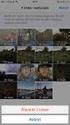 Hej! Det här är manualen för att skapa och återställa en icloud-kopia av din telefon, samt hur du installerar applikationen MobileIron. För att allt ska gå så smidigt som möjligt bör du följa manualen
Hej! Det här är manualen för att skapa och återställa en icloud-kopia av din telefon, samt hur du installerar applikationen MobileIron. För att allt ska gå så smidigt som möjligt bör du följa manualen
Skapa ett Apple-ID utan kreditkort. Om du redan har ett Apple ID som du vill använda hoppa över detta steg
 Dokumentet beskriver hur du installerar MobileIron på din iphone/ipad för epostsynkning och managering av iphone/ipad. Dokumentet är skrivet för iphone med ios version 8.1.1, vilket innebär att en del
Dokumentet beskriver hur du installerar MobileIron på din iphone/ipad för epostsynkning och managering av iphone/ipad. Dokumentet är skrivet för iphone med ios version 8.1.1, vilket innebär att en del
Instruktion för registrering
 Instruktion för registrering Introduktion Den här instruktionen visar steg för steg hur registrering går till. Här hittar du också vanliga problem som kan uppstå, de visas i en blå ruta. Vi använder ett
Instruktion för registrering Introduktion Den här instruktionen visar steg för steg hur registrering går till. Här hittar du också vanliga problem som kan uppstå, de visas i en blå ruta. Vi använder ett
Extern åtkomst till Sociala system
 STADSLEDNINGSKONTORET IT-AVDELNINGEN Dnr 033-0642/2011 Bilaga 1 Extern åtkomst till Sociala system för utförare inom Äldreomsorgen och Omsorgen om funktionshindrade 2 Innehållsförteckning Extern åtkomst
STADSLEDNINGSKONTORET IT-AVDELNINGEN Dnr 033-0642/2011 Bilaga 1 Extern åtkomst till Sociala system för utförare inom Äldreomsorgen och Omsorgen om funktionshindrade 2 Innehållsförteckning Extern åtkomst
Sharpdesk V3.5. Installationsguide: produktnyckelversion. Version 1.0
 Sharpdesk V3.5 Installationsguide: produktnyckelversion Version 1.0 Copyright Upphovsrätten för denna programvara tillhör Sharp Corporation. All reproduktion, bearbetning eller översättning utan skriftligt
Sharpdesk V3.5 Installationsguide: produktnyckelversion Version 1.0 Copyright Upphovsrätten för denna programvara tillhör Sharp Corporation. All reproduktion, bearbetning eller översättning utan skriftligt
Compose Connect. Hosted Exchange
 Sida 1 av 15 Compose Connect Hosted Exchange Presentation av lösningen: Compose Hosted Exchange Följande möjligheter finns för hantering av e-post 1. Lokalinstallerad Outlook-klient För att kunna använda
Sida 1 av 15 Compose Connect Hosted Exchange Presentation av lösningen: Compose Hosted Exchange Följande möjligheter finns för hantering av e-post 1. Lokalinstallerad Outlook-klient För att kunna använda
Dagens innehåll. 1. Hantering av ipad 2. Montera fodralet 3. Uppstart av ipad 4. Skapa Apple-ID
 Dagens innehåll 1. Hantering av ipad 2. Montera fodralet 3. Uppstart av ipad 4. Skapa Apple-ID Hantering av din ipad Laddning ipaden skall vara fulladdad inför varje skoldag Vid laddning skall ipaden placeras
Dagens innehåll 1. Hantering av ipad 2. Montera fodralet 3. Uppstart av ipad 4. Skapa Apple-ID Hantering av din ipad Laddning ipaden skall vara fulladdad inför varje skoldag Vid laddning skall ipaden placeras
Android-app. www.bildtelefoni.net. Användarmanual 1.0. Copyright 2013 bildtelefoni.net
 Android-app Användarmanual 1.0 www.bildtelefoni.net Copyright 2013 bildtelefoni.net Fokus på tillgänglighet Med Android-appen kan alla som använder en smarttelefon eller surfplatta med Android få enkel
Android-app Användarmanual 1.0 www.bildtelefoni.net Copyright 2013 bildtelefoni.net Fokus på tillgänglighet Med Android-appen kan alla som använder en smarttelefon eller surfplatta med Android få enkel
Manager. Doro Experience. för Doro PhoneEasy 740. Svenska
 Doro Experience för Doro PhoneEasy 740 Svenska Manager Introduktion Använd Doro Experience Manager för att installera och hantera appar på en Doro Experience -enhet genom att använda en webbläsare var
Doro Experience för Doro PhoneEasy 740 Svenska Manager Introduktion Använd Doro Experience Manager för att installera och hantera appar på en Doro Experience -enhet genom att använda en webbläsare var
Kom igång med Telia Touchpoint Plus App. Din guide till installation och användning av de viktigaste funktionerna. TSP-TSP 4222_1-1512
 Kom igång med Telia Touchpoint Plus App Din guide till installation och användning av de viktigaste funktionerna. TSP-TSP 4222_1-1512 Installera Här får du en enkel guide till hur du installerar Touchpoint
Kom igång med Telia Touchpoint Plus App Din guide till installation och användning av de viktigaste funktionerna. TSP-TSP 4222_1-1512 Installera Här får du en enkel guide till hur du installerar Touchpoint
Salusfin s intelligenta värme kontroll: Installationsguiden
 Salusfin s intelligenta värme kontroll: Installationsguiden Du hittar detaljerade instruktioner på våra supportsidor angående alla steg som ska utföras under installationen. Under supportsidorna hittas
Salusfin s intelligenta värme kontroll: Installationsguiden Du hittar detaljerade instruktioner på våra supportsidor angående alla steg som ska utföras under installationen. Under supportsidorna hittas
Guide för Google Cloud Print
 Guide för Google Cloud Print Version 0 SWE Beskrivning av anmärkningar Följande anmärkning används i den här bruksanvisningen: Information om hur du agerar i en viss situation eller hur du använder en
Guide för Google Cloud Print Version 0 SWE Beskrivning av anmärkningar Följande anmärkning används i den här bruksanvisningen: Information om hur du agerar i en viss situation eller hur du använder en
iphone, ipad... 9 Anslut... 9 Anslutningsproblem... 9 Ta bort tidigare inloggningar... 9 Ta bort profil... 9
 2017-12-12 EDUROAM Innehåll Android... 2 Anslut med certifikat... 2 Återanslut med applikation... 4 Byt profil... 4 Avinstallera Eduroam applikation... 5 Anslut utan certifikat... 7 Anslutningsproblem...
2017-12-12 EDUROAM Innehåll Android... 2 Anslut med certifikat... 2 Återanslut med applikation... 4 Byt profil... 4 Avinstallera Eduroam applikation... 5 Anslut utan certifikat... 7 Anslutningsproblem...
Vad finns i paketet. Detta bör finnas i paketet: Ett trådlöst modem, E5 Ett batteri Denna manual samt säkerhetsinformation En USB-kabel En nätadapter
 Innehåll Vad finns i paketet. 2 Lär känna ditt modem.. 3 Förbered modemet för användning 5 Starta modemet första gången. 6 Koppla upp en dator via USB.. 8 Koppla upp en eller flera enheter via WiFi.. 9
Innehåll Vad finns i paketet. 2 Lär känna ditt modem.. 3 Förbered modemet för användning 5 Starta modemet första gången. 6 Koppla upp en dator via USB.. 8 Koppla upp en eller flera enheter via WiFi.. 9
F-Secure Mobile Security. Android
 F-Secure Mobile Security Android F-Secure Mobile Security Innehållsförteckning 3 Innehåll Kapitel 1: Installation...5 Installation...6 Aktivering...7 Kapitel 2: Skyddar konfidentiell information...9 Börja
F-Secure Mobile Security Android F-Secure Mobile Security Innehållsförteckning 3 Innehåll Kapitel 1: Installation...5 Installation...6 Aktivering...7 Kapitel 2: Skyddar konfidentiell information...9 Börja
Skola24 för vårdnadshavare
 Skola24 för vårdnadshavare 2017-09-19 Utbildningsförvaltningen Skola24 för vårdnadshavare Med start höstterminen 2015 använder Vaxholms stads skolor systemet Skola24 för schemapublicering och frånvarorapportering.
Skola24 för vårdnadshavare 2017-09-19 Utbildningsförvaltningen Skola24 för vårdnadshavare Med start höstterminen 2015 använder Vaxholms stads skolor systemet Skola24 för schemapublicering och frånvarorapportering.
SNABBGUIDE FÖR IPHONE OCH IPAD FÖR HÖGSKOLANS PERSONAL
 SNABBGUIDE FÖR IPHONE OCH IPAD FÖR HÖGSKOLANS PERSONAL 4 4 INNEHÅLLSFÖRTECKNING Grundläggande inställningar 2 Första uppstarten Apple-ID Säkerhetskod Appar och App Store icloud Hitta min iphone Uppdateringar
SNABBGUIDE FÖR IPHONE OCH IPAD FÖR HÖGSKOLANS PERSONAL 4 4 INNEHÅLLSFÖRTECKNING Grundläggande inställningar 2 Första uppstarten Apple-ID Säkerhetskod Appar och App Store icloud Hitta min iphone Uppdateringar
Inloggning till Winst och installation av Java för användare med Mac
 Inloggning till Winst och installation av Java för användare med Mac Version 1.0 2014-02-24 2 (5) Innehåll 1 FÖRUTSÄTTNINGAR... 3 2 LADDA NER OCH INSTALLERA JAVA... 3 3 INLOGGNING TILL WINST MED MAC...
Inloggning till Winst och installation av Java för användare med Mac Version 1.0 2014-02-24 2 (5) Innehåll 1 FÖRUTSÄTTNINGAR... 3 2 LADDA NER OCH INSTALLERA JAVA... 3 3 INLOGGNING TILL WINST MED MAC...
Kom igång med lånad ipad
 Kom igång med lånad ipad Denna instruktionsmanual beskriver hur du: 1. Förbereder och ställer in din ipad innan du kan använda den 2. Rensar din lånade ipad innan du lämnar tillbaka den OBS! Notera att
Kom igång med lånad ipad Denna instruktionsmanual beskriver hur du: 1. Förbereder och ställer in din ipad innan du kan använda den 2. Rensar din lånade ipad innan du lämnar tillbaka den OBS! Notera att
Så här använder du Intelligent VOICE
 Så här använder du Intelligent VOICE Innehåll 1. Innan du börjar: Kompatibilitet med smartphone... 2 2. Multimedieenhetskonfiguration: Välja Smartphone OS... 3 3. Inställningar för Bluetooth-hopparning...
Så här använder du Intelligent VOICE Innehåll 1. Innan du börjar: Kompatibilitet med smartphone... 2 2. Multimedieenhetskonfiguration: Välja Smartphone OS... 3 3. Inställningar för Bluetooth-hopparning...
Komma igång med Grid Player
 Komma igång med Grid Player Grid Player for ios version 1.3 Sensory Software International Ltd 2011 1 Om Grid Player Grid Player är en Alternativ kommunikations App (AKK) för personer som inte kan tala
Komma igång med Grid Player Grid Player for ios version 1.3 Sensory Software International Ltd 2011 1 Om Grid Player Grid Player är en Alternativ kommunikations App (AKK) för personer som inte kan tala
Innehållsförteckning Förutsättningar... 2 Installation av Google Authenticator på iphone... 3 Installation av Google Authenticator på Android...
 Säker inloggning Innehållsförteckning Förutsättningar... 2 Installation av Google Authenticator på iphone... 3 Installation av Google Authenticator på Android... 6 Installation av Microsoft Authenticator
Säker inloggning Innehållsförteckning Förutsättningar... 2 Installation av Google Authenticator på iphone... 3 Installation av Google Authenticator på Android... 6 Installation av Microsoft Authenticator
Roth Touchline + app till Android och ios
 till Android och ios Användarmanual Living full of energy 1/7 Lycka till med din nya Roth Touchline+ app Roth Touchline+ app för Android och ios ger dig möjlighet att reglera ditt Roth Touchline golvvärmesystem
till Android och ios Användarmanual Living full of energy 1/7 Lycka till med din nya Roth Touchline+ app Roth Touchline+ app för Android och ios ger dig möjlighet att reglera ditt Roth Touchline golvvärmesystem
3Växel Max. Kom igång guide.
 3Växel Max. Kom igång guide. Innehåll. Så fungerar 3Växel Max...4 Kom igång...5 3Växel-programmet...6 Logga in...9 Hantera svarsgrupper...10 Koppla vidare samtal...12 Använda status (hänvisning)...13 Vidarekoppling
3Växel Max. Kom igång guide. Innehåll. Så fungerar 3Växel Max...4 Kom igång...5 3Växel-programmet...6 Logga in...9 Hantera svarsgrupper...10 Koppla vidare samtal...12 Använda status (hänvisning)...13 Vidarekoppling
Guide för Google Cloud Print
 Guide för Google Cloud Print Version B SWE Beskrivning av anmärkningar Följande anmärkning används i den här bruksanvisningen: Information om hur du agerar i en viss situation eller hur du använder en
Guide för Google Cloud Print Version B SWE Beskrivning av anmärkningar Följande anmärkning används i den här bruksanvisningen: Information om hur du agerar i en viss situation eller hur du använder en
Sharpdesk V3.5. Push - installationsguide: produktnyckelversion. Version 1.0
 Sharpdesk V3.5 Push - installationsguide: produktnyckelversion Version 1.0 Copyright Upphovsrätten för denna programvara tillhör Sharp Corporation. All reproduktion, bearbetning eller översättning utan
Sharpdesk V3.5 Push - installationsguide: produktnyckelversion Version 1.0 Copyright Upphovsrätten för denna programvara tillhör Sharp Corporation. All reproduktion, bearbetning eller översättning utan
Innehållsförteckning:
 Dokumenttitel Datum Godkänd av Sid SIT24 Manual E-post 2007-03-09 Sign 1(14) Utgivare/Handläggare Dokumentbeteckning Version Info Klass Björn Carlsson SIT24 mailmanual.doc 1.0.2 Öppen SIT24 Manual E-Post
Dokumenttitel Datum Godkänd av Sid SIT24 Manual E-post 2007-03-09 Sign 1(14) Utgivare/Handläggare Dokumentbeteckning Version Info Klass Björn Carlsson SIT24 mailmanual.doc 1.0.2 Öppen SIT24 Manual E-Post
Användarhandledning Nordea Swish Företag App
 Användarhandledning Nordea Swish Företag App Swish Företag Ta betalt enklare App, manual version 2.0 Innehåll 1 Nordea Swish Företag App... 3 1.1 Kort introduktion... 3 1.2 Användare av Nordea Swish Företag
Användarhandledning Nordea Swish Företag App Swish Företag Ta betalt enklare App, manual version 2.0 Innehåll 1 Nordea Swish Företag App... 3 1.1 Kort introduktion... 3 1.2 Användare av Nordea Swish Företag
Allmän information ITS Fjärrskrivbord
 ITS fjärrskrivbord Allmän information ITS Fjärrskrivbord I den här pärmen hittar du instruktioner för hur du loggar in på fjärrskrivbordet, både från ditt kontor och när du jobbar någon annanstans. Du
ITS fjärrskrivbord Allmän information ITS Fjärrskrivbord I den här pärmen hittar du instruktioner för hur du loggar in på fjärrskrivbordet, både från ditt kontor och när du jobbar någon annanstans. Du
Kom igång med lånad ipad
 Kom igång med lånad ipad Denna instruktionsmanual beskriver hur du: 1. Förbereder och ställer in din ipad innan du kan använda den 2. Rensar din lånade ipad innan du lämnar tillbaka den OBS! Notera att
Kom igång med lånad ipad Denna instruktionsmanual beskriver hur du: 1. Förbereder och ställer in din ipad innan du kan använda den 2. Rensar din lånade ipad innan du lämnar tillbaka den OBS! Notera att
Manual - Storegate Team
 Manual - Storegate Team Om tjänsten Med Storegate Team får du full kontroll över företagets viktiga digitala information. Du kan enkelt lagra, dela och arbeta i filer med högsta säkerhet inom ditt företag.
Manual - Storegate Team Om tjänsten Med Storegate Team får du full kontroll över företagets viktiga digitala information. Du kan enkelt lagra, dela och arbeta i filer med högsta säkerhet inom ditt företag.
Datatal Flexi Presentity
 Datatal Flexi Presentity En snabbguide för Presentity Innehållsförteckning 1. Login 2 2. Hänvisa 3 2.1 Att sätta hänvisningar 3 2.2 Snabbknappar 4 2.3 Windows gadget 5 3. Samtal 5 4. Status 6 4.1 Exempel
Datatal Flexi Presentity En snabbguide för Presentity Innehållsförteckning 1. Login 2 2. Hänvisa 3 2.1 Att sätta hänvisningar 3 2.2 Snabbknappar 4 2.3 Windows gadget 5 3. Samtal 5 4. Status 6 4.1 Exempel
en stor bokstav och en siffra. Lösenordet får inte innehålla några tecken (!,,#,%,&)
 Gå in på www.lernia.se Klicka på rubriken Registrera CV 1. Fyll i dina användaruppgifter. - Skriv in din e-postadress, glöm inte att upprepa e-postadressen - Skriv in ett önskat lösenord och upprepa detta.
Gå in på www.lernia.se Klicka på rubriken Registrera CV 1. Fyll i dina användaruppgifter. - Skriv in din e-postadress, glöm inte att upprepa e-postadressen - Skriv in ett önskat lösenord och upprepa detta.
Så här gör du vid kommunens flytt av e-postkonton
 1 (18) 2013-11-01 Kommunstyrelsens kontor Så här gör du vid kommunens flytt av e-postkonton Kommunen byter till en ny version av e-postsystem i samband med arbetet att uppgradera vår IT-miljö. Samtliga
1 (18) 2013-11-01 Kommunstyrelsens kontor Så här gör du vid kommunens flytt av e-postkonton Kommunen byter till en ny version av e-postsystem i samband med arbetet att uppgradera vår IT-miljö. Samtliga
Installation/första start av DEP-ansluten ios-enhet
 Pages / Lasse Carlestam Installation/första start av DEP-ansluten ios-enhet Created by Lars Carlestam (larsc), last modified just a moment ago Innehållsförteckning: Inledning Första start och grundinstallation
Pages / Lasse Carlestam Installation/första start av DEP-ansluten ios-enhet Created by Lars Carlestam (larsc), last modified just a moment ago Innehållsförteckning: Inledning Första start och grundinstallation
Installera widgetshop på Facebook
 Installera widgetshop på Facebook För att kunna ha din widgetshop på Facebook krävs att du har ett Facebook-konto, en Facebook-sida och en Facebook-applikation. Det är med hjälp av applikationen vi installerar
Installera widgetshop på Facebook För att kunna ha din widgetshop på Facebook krävs att du har ett Facebook-konto, en Facebook-sida och en Facebook-applikation. Det är med hjälp av applikationen vi installerar
ANVÄNDARGUIDE FÖRETAGSKUNDER SoftAlarm 2.0 för iphone
 ANVÄNDARGUIDE FÖRETAGSKUNDER SoftAlarm 2.0 för iphone För iphone Smartphones Rev 2 1 Innehållsförteckning ENDAST FÖR ADMINISTRATÖREN - SKAPA FÖRETAGETS SOFTALARM KONTO....3 ANVÄNDARNA.....4 INSTALLATION
ANVÄNDARGUIDE FÖRETAGSKUNDER SoftAlarm 2.0 för iphone För iphone Smartphones Rev 2 1 Innehållsförteckning ENDAST FÖR ADMINISTRATÖREN - SKAPA FÖRETAGETS SOFTALARM KONTO....3 ANVÄNDARNA.....4 INSTALLATION
Manual - Storegate Team
 Manual - Storegate Team Om tjänsten Med Storegate Team får du full kontroll över företagets viktiga digitala information. Du kan enkelt lagra, dela och arbeta i filer med högsta säkerhet inom ditt företag.
Manual - Storegate Team Om tjänsten Med Storegate Team får du full kontroll över företagets viktiga digitala information. Du kan enkelt lagra, dela och arbeta i filer med högsta säkerhet inom ditt företag.
INNEHÅLL. Time Care Pool för vikarier
 INNEHÅLL Logga in hemifrån... 2 Logga in på en arbetsplatsdator... 4 Startsidan... 5 Programdelar... 5 Personlig kalender... 6 Inställningar... 6 Anmäl tillgänglighet... 7 Ta bort tillgänglighet... 7 Anmäl
INNEHÅLL Logga in hemifrån... 2 Logga in på en arbetsplatsdator... 4 Startsidan... 5 Programdelar... 5 Personlig kalender... 6 Inställningar... 6 Anmäl tillgänglighet... 7 Ta bort tillgänglighet... 7 Anmäl
Frånvaro och barnschema för förskola, pedagogisk omsorg och fritidshem
 2018-11-06 1 (5) Frånvaro och barnschema för förskola, pedagogisk omsorg och fritidshem Du som har barn i förskola, pedagogisk omsorg och fritidshem frånvaroanmäler ditt barn via en app, via en specifik
2018-11-06 1 (5) Frånvaro och barnschema för förskola, pedagogisk omsorg och fritidshem Du som har barn i förskola, pedagogisk omsorg och fritidshem frånvaroanmäler ditt barn via en app, via en specifik
Sektionsdata webb är anpassat för att du ska kunna justera, jobba i eller visa dina kalkyler för kollegor, kunder och beställare.
 sektionsdata webb För dig som har ett aktivt abonnemang i sektionsdata, ingår även sektionsdata webb. Nu kan du ta med dig dina kalkyler vart du än är, på en surfplatta, smartphone eller dator. Sektionsdata
sektionsdata webb För dig som har ett aktivt abonnemang i sektionsdata, ingår även sektionsdata webb. Nu kan du ta med dig dina kalkyler vart du än är, på en surfplatta, smartphone eller dator. Sektionsdata
